Kako popraviti napako 0xc000014C, ki se pojavi pri nalaganju sistema Windows OS

- 4413
- 1182
- Mr. Frederick Smitham
Uporabniki sistema Windows se pogosto srečujejo z vsemi napakami, ki se pojavijo med delovanjem ali pri nalaganju operacijskega sistema. Ena od težav, ki se je pojavila v času računalnika, je napaka 0xc000014c, ki preprečuje začetek OS. Napaka je povezana s škodo ali odsotnostjo datoteke BCD, ki je v operacijskih sistemih zamenjala Microsoft, začenši z različico Vista Boot File.ini. Podatki o konfiguraciji zaženite, ki vsebujejo informacije o nakladalcih in parametrih OS, so potrebni za prenos oken, v primeru naključnih ali namernih sprememb v BCD pa je začetek sistema nemogoč. Napaki najdete s kodo 0xC000014C na modrem ali črnem zaslonu v različnih različicah "Windows", vendar kljub odsotnosti pravilno zaženite Windows, lahko konfiguracijsko shranjevalno datoteko ponovno zatečete, ne da bi se zatekali, da bi napako odpravili na napako popolna ponovna namestitev operacijske dvorane.

Metodologija za popravljanje napak 0xc000014c v sistemu Windows.
Razlogi za napako Boot Dispečer 0xc000014C
Okvare za zagon sistema Windows so posledica napačne učinkovitosti začetne naloge ene od sistemskih komponent. Torej, modri ali črni zaslon, ki ga spremlja napaka s kodo 0xc000014c, se lahko zgodi iz naslednjih razlogov:
- Poškodba ali odsotnost podatkov o konfiguraciji BCD.
- Porušeni sektorji na trdem disku, zaradi česar sistem ne more dostopati do komponent, ki zagotavljajo nalaganje.
- Konflikt opreme.
Seveda lahko vzroke napak 0xc000014c pri nalaganju OS lahko izzovejo tudi različni dejavniki, kot so okužba sistema z virusi, nepopolna odstranitev nekaterih elementov, odstranitev povezane programske opreme, napačni parametri BCD, nesprejemljivi zapisi v registrskem po naključju ali namerno okvare ali napačno zaustavitev naprave.
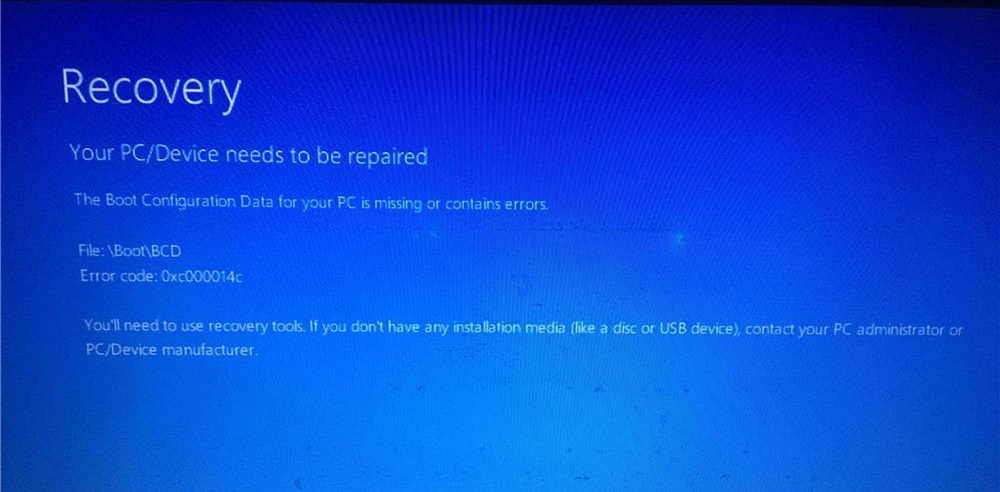
Kako popraviti napako 0xc000014c
Najprej morate poskusiti prenesti prejšnjo uspešno konfiguracijo sistema Windows, za katero ponovno zaženemo napravo in kliknemo tipko F8 (v računalniku je mogoče dobiti v meniju za prenos z drugim ključem, na primer F12), Izberite ustrezno možnost nalaganja in poglejte, naloži, naloži, ali sistem. Morda se je napaka pojavila po namestitvi nove opreme, nato pa je treba odstraniti neuspeh konfliktnega predmeta in nato znova zagnati računalnik. Če težava ni izginila, jo morate rešiti na druge načine.
Obnovitev datoteke BCD
Če želite odpraviti napako 0xc000014C na začetku sistema Windows 10, 8 ali 7, namestitveni bliskovni pogon ali disk z ustrezno različico OS. Prej je treba spremeniti prednostno nalogo nalaganja v meniju za zagon (F12 ali drugega iz funkcionalnih tipk, označenih, ko so zagnani v vrstici za zagon) ali v BIOS -u (Del, F2 ali druge tipke, odvisno od različice). Torej, pojdite v meni za zagon in izberite, kje bomo začeli. Utility System BIOS vključuje izbiro zagonskega nalagalnika na zavihku Boot, kjer lahko konfigurirate zagon bliskovnega pogona v razdelku Priority naprave, včasih pa poleg prednostne naloge nastavite tudi prisilno nalaganje iz zunanjega medija v zunanjem mediju v Oddelek za trdi disk. Po opravljenih manipulacijah pritisnite tipko F10, da ohranite spremembe. Ko je vse potrebno pripravljalno delo zaključeno, zaženemo računalnik s bliskovnega pogona ali diska z Windows 7, 8 ali 10 in nadaljujemo neposredno obnovitev datotek BCD, da popravimo napako 0xc000014c:
- V prvem oknu izberite jezikovne parametre in kliknite "Naprej".
- V naslednjem oknu kliknite "Obnova sistema".
- Izbira "Odprava težav" - "Dodatni parametri" - "ukazna vrstica".
- V ukazni vrstici morate nastaviti naslednje ukaze, po katerih pritisnite tipko Enter:
- Exe /rebuildbcd
- Exe /fixmbr
- Exe /fixboot
Po zaključku postopka preverimo, ali je napaka izginila 0xc000014c. Če ne, nadaljujemo na naslednje načine, kako odpraviti težavo.
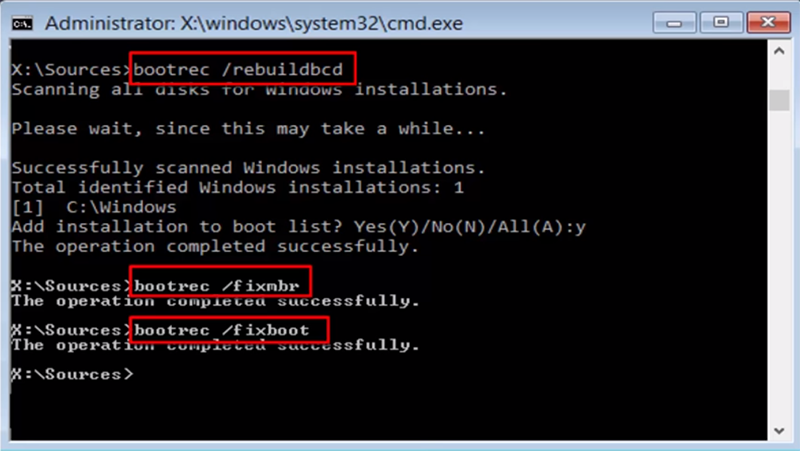
Popravite napako 0xc000014c Windows 10 z orodjem SFC
Utility sistema System File Checkker se uporablja za odpravljanje različnih napak pri delovanju operacijske dvorane, vključno s pomočjo odprave napake na modrem (črnem) zaslonu s kodo 0xc000014c. Orodje se sproži iz ukazne vrstice na pravicah skrbnika s pomočjo konzole "Execute" ali Iskanje z gumba za zagon, če je sistem naložen, ali iz namestitvenih medijev na način, opisan v prejšnji različici odprave napake. Torej, lahko skenirate in obnovite sistemske datoteke na naslednji način:
- Zaženite ukazno vrstico.
- Vnesite ukaz SFC /SCANNOW in pritisnite vhodno tipko.
- Pričakujemo, da bo postopek postopka trajalo nekaj časa. Na podlagi rezultatov skeniranja in obnove poškodovanih elementov (če obstaja, in ste uspeli zamenjati datoteke) bo sistem oblikoval poročilo.
Če je po izvedbi postopka in ponovnega zagona težava še vedno pomembna, bomo napako odpravili na drug način.
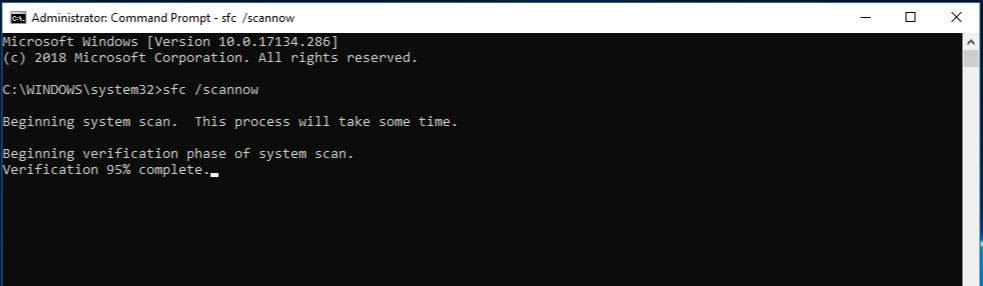
Popravi kodo napake 0xc000014c z uporabo chkdsk
Drug način, kako opisati, kaj storiti, ko koda napake 0xc000014c v sistemu Windows 10 ali drugih različicah OS, vključuje uporabo vgrajenega sistema Utility CHKDSK (Check Disk) za preverjanje datotečnega sistema. Orodje omogoča skeniranje trdega diska za sektorje in prisotnost napak, popravite in obnovite podatke v primeru odkritja ne -Proces, ki se bo popravil kot rezultat. Za zagon sistema pripomoremo naslednje:
- V ukazni vrstici (kako odpreti, glej. zgoraj) Vnesite ukaz chkdsk c: /f /r /x.
- Pritisnite vhodno tipko.
- Parametre ukazov lahko vnesete tako skupaj kot ločeno. Torej, vrednost /f v zahtevi vključuje izvedbo skeniranja za napake in njihovo samodejno popravek, /r - iskanje poškodovanih sektorjev in obnovitev njihove vsebine, /x - izklopite glasnost pred preverjanjem, medtem ko oba ukaza izklopi /x zahteva uporabo ključa /f.
- Servisni pripomoček samostojno začne preverjati, kar bo trajalo nekaj časa in na koncu postopka bo poročilo o delu na zaslonu umaknilo poročilo.
- Znova zaženite napravo in preverite, ali je napaka izginila.
Poleg orodij, ki so vgrajena v sistem, lahko s posebno programsko opremo za obnovo sistemskih elementov in OS uporabite še posebno programsko opremo. Če datoteke ni bilo mogoče obnoviti, se bo treba zateči k postopku obnove sistema.
KOGGAN OWIN IJ VAMEVERESHERSHERVER ne -bissemы. Včasih tudi napaka 0xc000014c kaže na težave s togim diskom, s tem razvojem dogodkov bo morda potrebna zamenjava opreme.
- « Clock_watchdog_timeout Napaka vzroki in rešitve
- Kako popraviti napako na modrem zaslonu kmode_exception_not_handled v sistemu Windows 8, 8.1, 10 »

